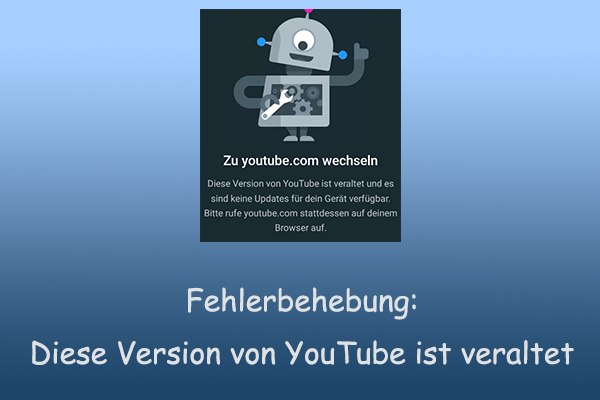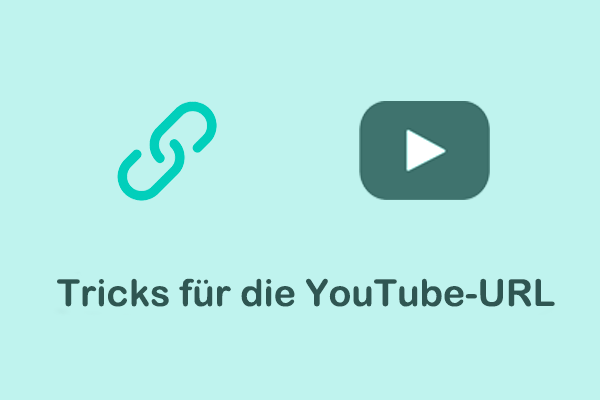Obwohl Google die YouTube Kids-App für Kinder anbietet, können ältere Kinder trotzdem die reguläre YouTube-App auf ihrem iPad herunterladen.
Falls Sie befürchten, dass Ihre Kinder süchtig nach YouTube-Videos werden, können Sie die YouTube-App blockieren. Ebenso können Sie YouTube auf Ihrem eigenen iPhone oder iPad blockieren, wenn Sie sich nicht in den Videos verlieren möchten.
Im Folgenden werden vier Methoden erklärt, wie Sie YouTube auf iPad und iPhone blockieren.
MiniTool Video ConverterKlicken zum Download100%Sauber & Sicher
#Methode 1. YouTube mit Bildschirmzeit auf iPad/iPhone blockieren
Bildschirmzeit ist eine nützliche Funktion auf iOS-Geräten, um die Bildschirmzeit auf iPhone und iPad zu verfolgen. Sie können sie auch verwenden, um Apps auf einem iPad oder iPhone zu blockieren.
So können Sie YouTube mit Bildschirmzeit blockieren:
1. Gehen Sie zu Einstellungen > Bildschirmzeit, klicken Sie auf Bildschirmzeit aktivieren > Weiter, und wählen Sie Dies ist das iPhone meines Kindes, um Bildschirmzeit zu aktivieren.
2. Kehren Sie zu Bildschirmzeit zurück und öffnen Sie die Bildschirmzeit-Einstellungen.
3. Schieben Sie den Regler neben Inhalts- & Datenschutzbeschränkungen, um ihn zu aktivieren, und wählen Sie Inhaltsbeschränkungen.
4. Klicken Sie auf Apps und wählen Sie 12+. Dadurch wird verhindert, dass Apps mit einer Altersfreigabe von 12 oder höher auf dem iPhone oder iPad installiert werden – einschließlich der YouTube-App.
Falls die YouTube-App bereits auf dem Gerät installiert ist, wird sie durch diese Methode ausgeblendet.
#Methode 2. YouTube-App deinstallieren und die Installation aus dem App Store blockieren
Die zweite Möglichkeit, YouTube auf dem iPad und iPhone Ihrer Kinder zu blockieren, besteht darin, die installierte YouTube-App zu löschen und eine erneute Installation aus dem App Store zu verhindern.
So deinstallieren Sie YouTube auf dem iPhone/iPad: Halten Sie die App gedrückt, wählen Sie App entfernen, klicken Sie auf App löschen und bestätigen mit Löschen.
Anschließend gehen Sie zu Einstellungen > Bildschirmzeit > Inhalts- & Datenschutzbeschränkungen.
Wählen Sie iTunes- & App Store-Käufe, klicken auf Apps installieren und wählen Nicht erlauben.
Dadurch können Ihre Kinder die YouTube-App und andere Apps nicht mehr aus dem App Store herunterladen.
Lesen Sie auch: So installieren & deinstallieren Sie die YouTube Music Desktop-App auf dem PC
#Methode 3. YouTube in Safari blockieren
Um zu verhindern, dass Ihre Kinder YouTube-Videos ansehen, ist es notwendig, die YouTube-Website in Safari und anderen Browsern auf ihrem iPhone oder iPad zu blockieren.
So blockieren Sie YouTube in Safari und anderen Browsern auf einem iPhone/iPad.
1. Gehen Sie zu Einstellungen > Bildschirmzeit und aktivieren Sie Inhalts- & Datenschutzbeschränkungen.
2. Wählen Sie Inhaltsbeschränkungen > Webinhalte.
3. Klicken Sie unten auf Website hinzufügen und geben Sie „www.youtube.com“ in das URL-Feld ein.
Verwandte Themen:
- So blockieren Sie YouTube-Kanäle mit Video Blocker
- So blockieren Sie Werbung auf YouTube (Windows/Android)
#Methode 4. Zeitlimit für YouTube festlegen
Falls Sie YouTube nicht vollständig blockieren möchten, können Sie die Nutzungsdauer begrenzen. Auch hier können Sie die Bildschirmzeit-Funktion nutzen.
1. Öffnen Sie Einstellungen und wählen Sie Bildschirmzeit. Klicken Sie auf App-Limits und dann auf Limit hinzufügen.
2. Wählen Sie Unterhaltung und markieren Sie YouTube. Klicken Sie auf Weiter.
3. Legen Sie die gewünschte Zeitbegrenzung fest und klicken Sie auf Hinzufügen.
Fazit
In diesem Beitrag wurden vier Methoden vorgestellt, um YouTube auf dem iPhone oder iPad Ihres Kindes mit der Bildschirmzeit-Funktion zu blockieren. Sie können eine dieser Methoden anwenden, um YouTube auf Ihrem Gerät zu sperren.